Forge : Modélisation d'une carte.
- Formation
La modélisation constitue le cœur fonctionnel de Forge. C’est dans cette phase que l’utilisateur construit l’environnement en 3D, en ajoutant et en organisant des structures, des zones et d’autres éléments pour représenter fidèlement un bâtiment, un site ou un espace extérieur.
Ce chapitre couvre les outils de création géométrique, les méthodes de tracé manuel ou assisté, la gestion des vertex, ainsi que les options de modification de formes existantes. Il inclut également des fonctions avancées comme l’alignement précis, la création d’ouvertures, ou encore le dessin contraint selon des règles géométriques (angles droits, parallèles).
L’objectif est d’apporter à l’utilisateur les moyens de produire une représentation spatiale précise et exploitable, tout en facilitant les corrections, ajustements et enrichissements au fil du temps.
Dans cet article
Pré-requis
- Avoir installé Forge
- Avoir lancé Forge connecté à l'organisation cible où la carte sera stockée.
- Avoir la connaissance de l'interface Forge et du rôle de ses différentes parties.
- Avoir créé et affiché une carte.
Structures
Les structures sont utilisées pour représenter des pièces et des murs.
Tracer une structure
Pour tracer une structure, il faut cliquer sur cet outil :
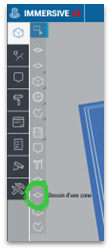
Puis, par des clics gauche successifs dans la carte, tracer les contours. Une fois la forme réalisée, appuyer sur clique droit pour valider le tracé.
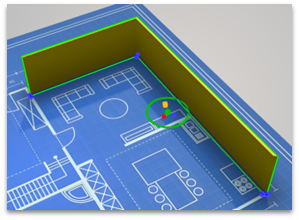
Puis, par des clics gauche successifs dans la carte, tracer les contours. Une fois la forme réalisée, appuyer sur clique droit pour valider le tracé.
Annuler le dernier point en cours de tracé
Pendant le tracé, pour annuler le dernier point placé, presser la touche backspace, puis reprendre le traçage.
Reprendre le traçage d’une zone après avoir validé l’outil.
Pour reprendre le traçage d’une zone validée, faire un clic droit lorsque la souris approche d’un des côtés tracés.
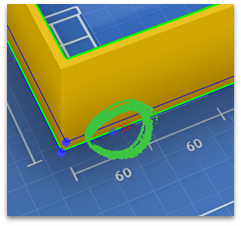
Gestion des vertex
Ajouter un vertex
Un clic gauche sur un segment quand le point s’ajoute sous le curseur.
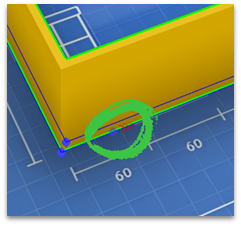
Retirer un point
Un clic droit sur un point permet de le supprimer.
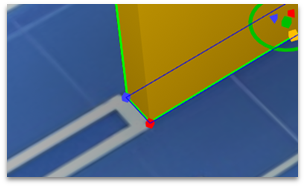
Déplacer un point
Un clic gauche maintenu sur un point déjà existant permet de déplacer la sélection en cours.
Créer une structure d’après une forme
Il est possible de tracer automatiquement des formes pré-établie en utilisant l’outil de Création d’une structure.
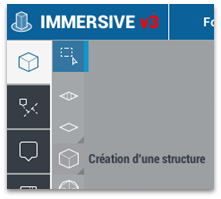
Par défaut l’outil permet de placer un cube, mais un clic droit sur l’icône permet de choisir une nouvelle forme à appliquer par défaut.
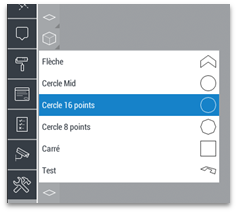
Un clic gauche permet ensuite de placer l’élément dans la carte.
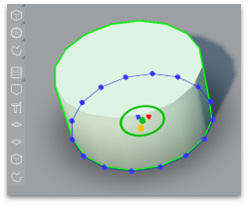
Ajouter une forme
Commencer par sélectionner la forme que vous souhaitez sauvegarder.
Dans le menu de droite, cliquez sur l’onglet Forme.
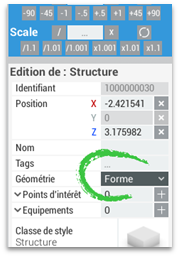
Puis « Enregistrer la forme » :
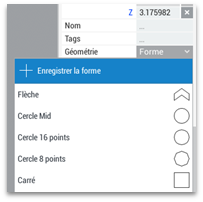
Donnez-lui un nom pour la retrouver. :
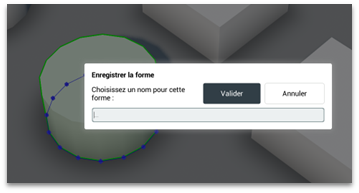
Et validez.
Elle apparaît désormais dans la liste.
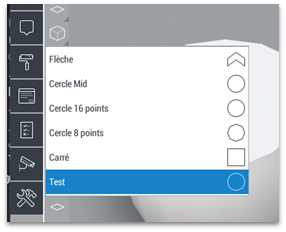
Créer une ouverture dans une structure
L’outil de découpe accessible par le raccourci Ctrl + D permet de tracer une ouverture. Un premier clic permet de valider l’angle de découpe :.
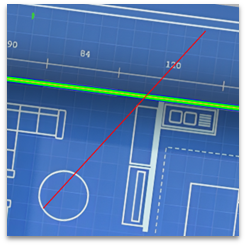
Le second clic permet de valider la découpe une fois la largeur définie en déplaçant la souris.
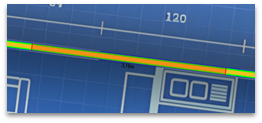
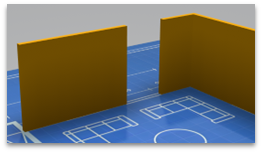
Aligner un vertex d’une structure sur une autre
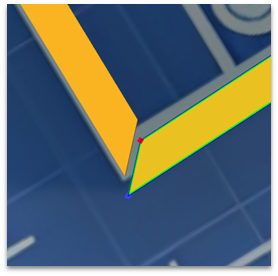
Pour aligner précisément un vertex sur un autre vertex, il faut activer le Snapping, et choisir le mode PolyVertex.
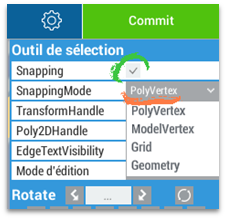
Dorénavant, le pointeur sera aimanté vers les vertex proches et permettra de les aligner.
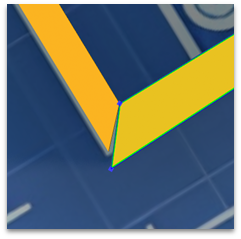
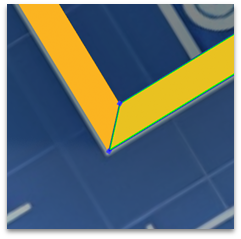
Tracer des angles droits et des droites parallèles
Pour tracer des droites perpendiculaires et parallèles il faut activer le snapping.
Sélectionner l’outil de « Dessin de structure ». (La méthode est identique pour les zones).
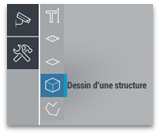
Dans le bandeau à droite de l’interface, activer le Snapping, et passer le snapping mode à "Geometry".
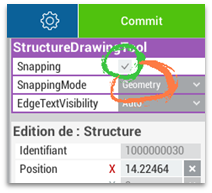
Une fois activé, le pointeur de la souris sera maintenant attiré par ces angles pendant le traçage.
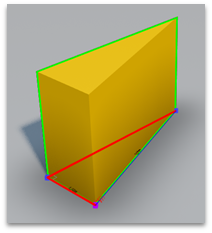
Quand 2 droites se colorent en rouge, cela indique quelle forme un angle droit :
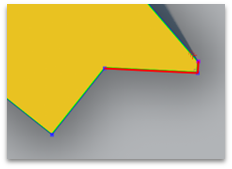
Colorées en bleu, elles indiquent deux droites parallèles :
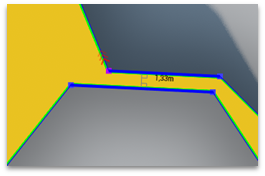
Le point se colorera en violet quand il sera aligné avec une droite :
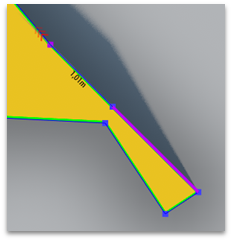
Il est possible d’activer/désactiver temporairement le snapping, en maintenant la touche ctrl.
Ajouter un vertex sur une droite
L’outils de découpe accessible par le raccourci Ctrl + D permet de tracer une ouverture, mais aussi de placer un vertex sur une droite. Cela permet d’ajouter un vertex en conservant la linéarité de la droite.
Pour cela, il faut entrer le raccourci puis traverser une seule droite avec la ligne rouge, et validé par un clic gauche.
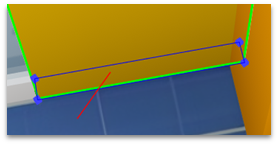
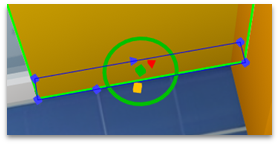
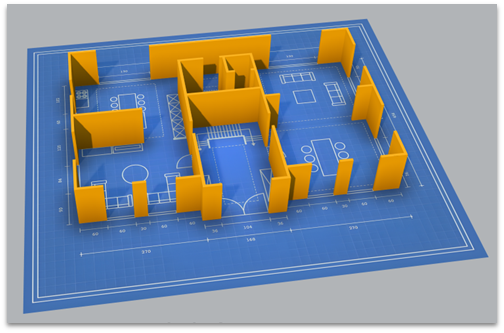
Zones
Les zones servent à représenter le sol, le plancher des différentes pièces.
Tracer une zone
La méthode de création des zones est semblable à celle des structures. Il faut utiliser cet outil et reproduire le traçage de la même manière que pour une structures. Clique gauche pour ajouter des vertex, clique droit pour mettre fin au tracé.
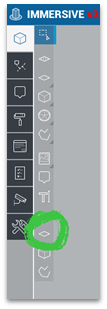
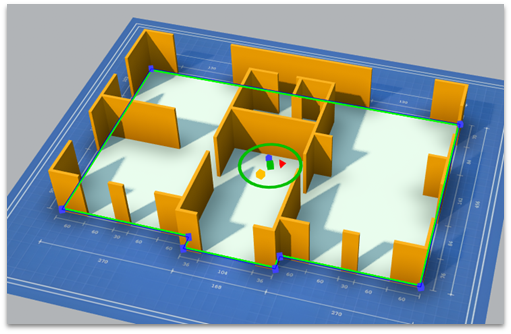
Zones superposées
Il est possible d’avoir plusieurs zones qui se recouvrent. Par exemple, dans le cas d’une sonde de température dédiée à une pièce, ou dans le cas d’ajout des extérieurs pour différencier différentes zones d’herbes, de routes, etc.
Pour éviter tout souci visuel, il faut indiquer à l’application quelle zone est au-dessus, quelle zone est en dessous.
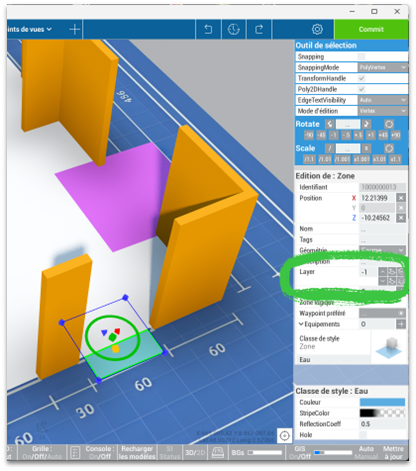
Pour modifier sa position dans l’ordre d’affichage, il faut éditer le champ Layer dans le menu de droite. La valeur indiquant sa position dans la pile.
Sur l’image ci-dessus :
- la zone blanche possède une valeur de 0.
- La zone bleue sélectionnée a une valeur de -1.
- La zone rose une valeur de 1.